
Jos omistat useampia HomePod, voit luoda stereoparille joka synkronoi Apple TV. Tämä on enemmän kuin vain kaksi HomePods pelaa samaa musiikkia: Voit jakaa vasemman ja oikean kanavan entistä kuulijan kuuntelukokemuksen.
Valitettavasti tämä toimii vain Alkuperäinen kotipohja -The suurempi, kalliimpi malli. Et voi tehdä sitä HomePod mini tai muita AirPlay kaiuttimista.
Määritä ensin Apple TV: n sijainti
Apple TV (neljäs sukupolvi ja uudemmat) on HomeKit keskitin, mutta se ei välttämättä näy Home sovelluksen kunnes mitkä huoneen olet asettanut sen. Voit tehdä tämän päälle Apple TV ja suunnata Asetukset & gt ; Radiosoittoa ja HomeKit & gt; Huone.
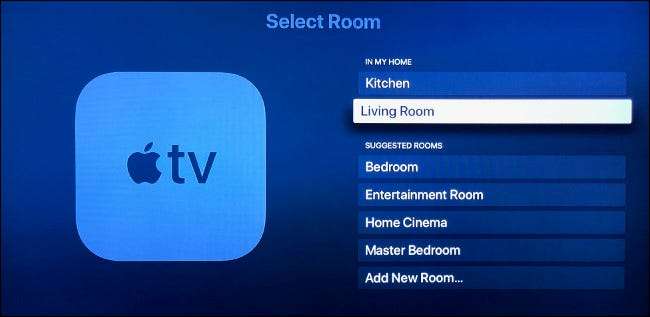
Sinun pitäisi nyt nähdä Apple TV Home sovellukset iPhone-, iPad ja Mac.
Seuraavaksi Määritä HomePods Home App
Jos et ole vielä määrittänyt yhtään HomePods, sinun pitäisi tehdä, että ennen kaikkea. Tämä edellyttää purkamisen kaiuttimet, kytkemällä ne, ja liikkuvat iPhone tarpeeksi lähellä tunnistaa kuka olet. Kukin HomePod yrittää päivittää itsensä, joten anna prosessi valmis.
Kaiutinkaapelia perustettu ja valmis menemään, sinun tulisi määrittää, mitä tilaa oman HomePods ovat. Tämä tehdään Home -sovellus iPhonella tai iPadilla (Voit joutua lataa sovellus jos olet poistanut sen aiemmin.). Mac on myös ollut Koti sovellus alkaen MacOS 10,15 Catalina julkaistiin vuonna 2019.
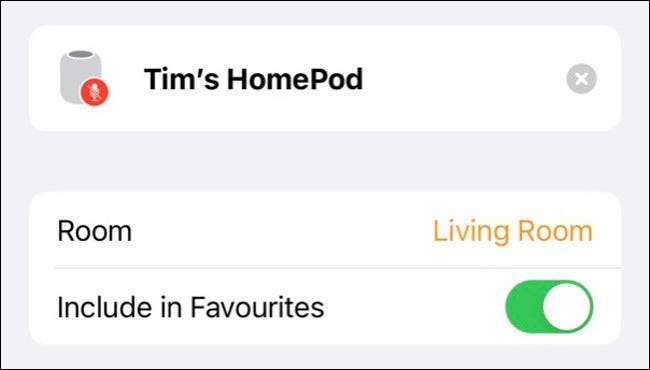
Käynnistää Home sovellus ja seuraa ohjeita perustaa oman kodin. Käyttöönoton aikana, sinun pitäisi kysyä, mikä huone teidän HomePod on, mutta voit helposti muuttaa Home sovelluksen. Tehdä niin, kosketa sitä pitkään HomePod. Selaa alaspäin ja kosketa Asetukset ratas oikeassa alakulmassa.
Täältä näet, onko vireillä päivitykset ja asettaa yksityisyyttä tasolle. Under ”Room”, voit myös määrittää, missä talossa tässä HomePod on. Voit luoda stereopari molemmat HomePods on määritettävä niin, että ne ovat samassa ”Room” Home sovelluksen.
Nyt luominen stereoparille
Molemmilla HomePods perustettiin samassa huoneessa, voit nyt luoda stereoparille. Voit tehdä tämän käynnistämällä Home -sovellus ja kosketa sitä pitkään HomePod. Paina sitä valintaa ”Luo stereoparille” ja noudata asennuksen ohjeiden mukaisesti.
Kun olet suorittanut asennuksen, sinun HomePods näkyvät yhtenä stereoparille huoneessa olet määrittänyt. Voit perua koska tahansa napauttamalla ja pitämällä parille, vierittämällä ja napauttamalla ratas-kuvaketta, ja valitsemalla ”Pura Asusteet” on vaihtoehtoja.
Niin kauan kuin HomePods on ryhmitelty, voit valita niitä audiollisesti laitteisiinsa. Tämä sisältää iPhone, iPad, Mac, ja tietenkin, Apple TV.
Jos sinulla on vain yksi HomePod ja haluaisi käyttää sitä monokaiutin tuesta Apple TV: llä voit tehdä niin yksinkertaisesti ohita prosessi, jossa parittaaksesi HomePods. Et silti valita yhden HomePod kuin äänen ulostulo seuraavassa vaiheessa.
Käytä HomePod Setup Apple Televisioäänen
Viimeinen vaihe on nimetä oman HomePod stereoparille ensisijaisena äänilähtö Apple TV. Kun ensimmäisen kerran käynnistät Apple TV asentamisen jälkeen kaiuttimien, saatat kysyä, haluatko käyttää stereoparissa ensisijaiseksi tuotos.
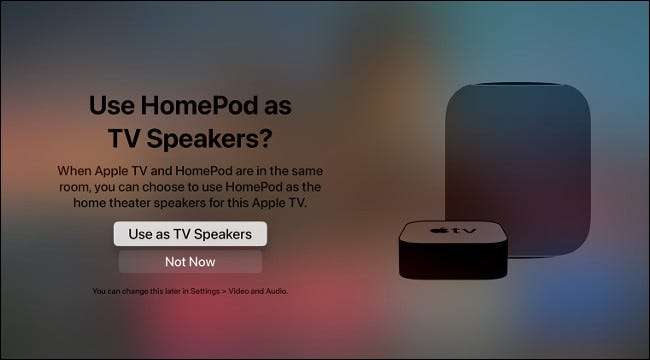
Jos tämä vaihtoehto ei näy, pään Asetukset & gt; Video- ja audio & gt; Äänen ulostulo. Täällä voit valita HomePod stereoparille jos sinulla on yksi (tai yksittäinen HomePod jos sinulla ei ole paria).
Voit myös nopeasti vaihtaa TV-kaiuttimet (tai vastaanottimen) ja HomePod ulostulo painamalla Toista-painiketta kaukosäätimen ja valita välillä Apple TV, HomePod ja muita langattomia äänilaitteita olet liittänyt (kuten AirPods tai Bluetooth-kuulokkeet) .
Muut Things HomePod Can Do
Applen älykäs kaiutinmallisto sitä vahvistettiin loppuvuodesta 2020 käynnistää HomePod mini. Vaikka HomePod mini ei tehdä kotiteatterin äänen kautta Apple TV, se on yllättävän rikas kuulostava mini älykäs puhuja . Jos sinulla on useita kotisijoita, mukaan lukien mini, voit käyttää AirPlay 2: n monihuoneen ääniominaisuudet Kuuntele musiikkia missä tahansa talossa.
Myös uusi vuoteen 2020 mennessä TVOS 14: n julkaisu on kyky Käytä Homepodia kodin sisäpuhelimina .
Liittyvät: Kuinka käyttää Applen uusia monivaiheisia ääniominaisuuksia Airplay 2: ssa







